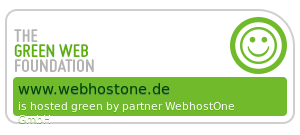 |
 |
 |
 |
 |
Wie kann ich per WebDAV auf meinen Account zugreifen?
Was ist WebDAV ? Mittels WebDAV können Sie Dateien im Internet bereitstellen.
Verschiedene Nutzer die Sie anlegen, können auf die entsprechenden Dateien zugreifen und diese bearbeiten. Dies funktioniert ähnlich wie bei einer Cloud. Damit wird aus Ihrem Webspace bei uns so zu sagen eine Online-Festplatte, auf die Benutzer ohne weitere Software zugreifen können. Auf die gespeicherten Dateien können Sie über den Dateimanager des eigenen Betriebssystems ( unter Windows dem File Explorer oder Mac OS dem Finder) zugreifen und Dateien verschieben, teilen und auch kopieren oder bearbeiten. Der Vorteil ist, das es Relativ einfach einzurichten ist. Nachteilig daran ist das Sie wenige Einstellung's Möglichkeiten haben. Zum Bsp. wie viel Speicher dem einzelnen Benutzer zu geordnet werden soll. Kurz: Mit WebDAV können Sie online Dateien speichern und mit ihnen wie lokal gespeicherten Dateien umgehen.
Wie lege ich einen WebDav Benutzer an?
Bevor Sie sich per WebDAV verbinden können müssen Sie zuerst einen WebDAV Benutzer anlegen. Einen neuen WebDAV Benutzer können Sie im Adminpanel anlegen. Loggen Sie sich dazu im Adminpanel ein.
Klicken Sie in der obren horizontalen leiste auf Webseiten dann auf der linken Seite unter Web Zugriff auf den Untermenüpunkt WebDAV Benutzer
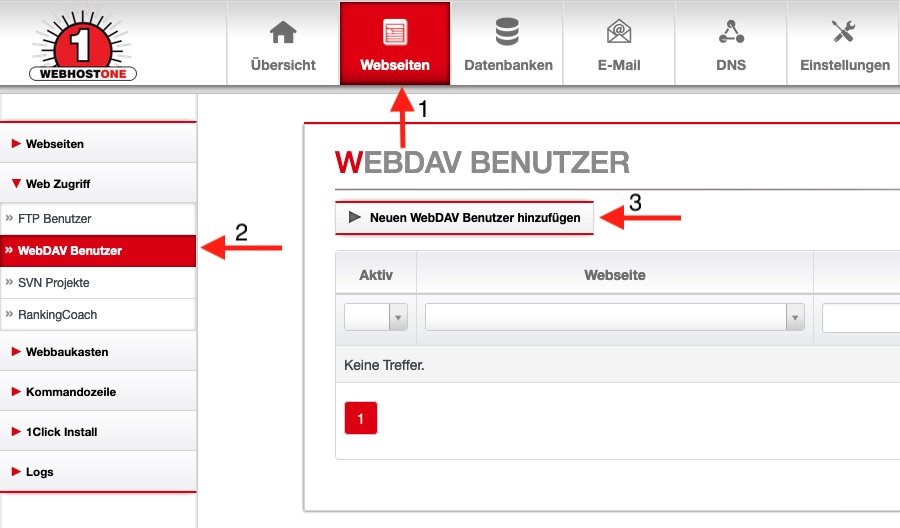
Klicken Sie auf Neuen WebDAV Benutzer hinzufügen
Es öffnet sich eine neue Oberfläche/Ansicht.
In dieser werden einige Daten für den Benutzer abgefragt:
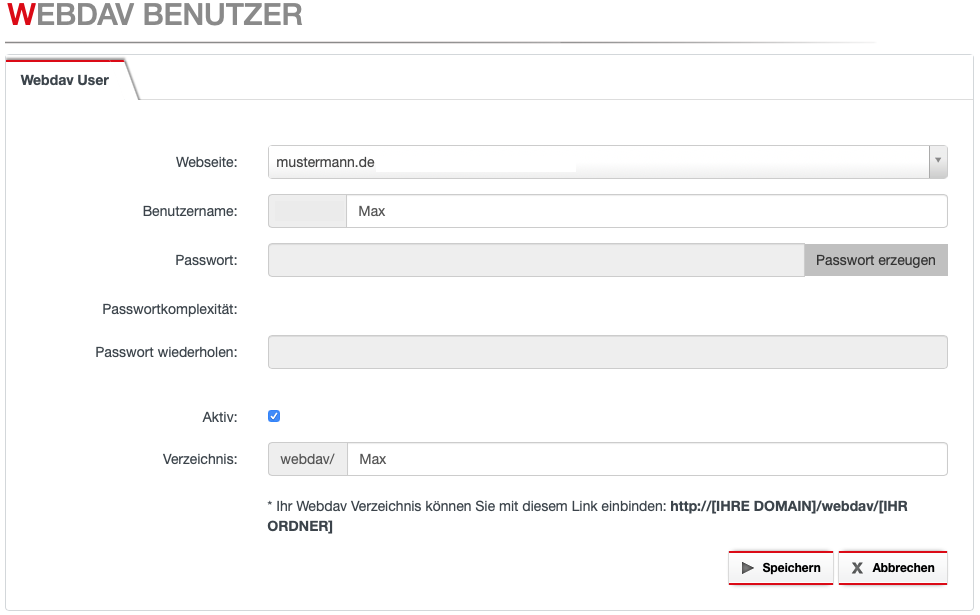
| Webseite | Wählen Sie aus der Dropdownliste die Domain aus, unter der das Verzeichnis erreichbar sein soll. |
| Benutzername | Legen Sie hier einen Benutzername fest. |
| Passwort | Legen Sie selbst ein Passwort für den Benutzer fest oder lassen sich eins generieren mit „Passwort erzeugen“. Ihr selbst gewähltes Passwort muss mindestens 8 Zeichen lang sein und die Stärke "Gut" besitzen. |
| Aktiv | Ist das Häkchen gesetzt ist der Benutzer Aktiv und kann benutz werden. |
| Verzeichnis | Legen Sie das Verzeichnis fest auf das der Benutz zugreifen darf. |
Klicken Sie abschließend auf „Speichern“.
Sie erhalten dann eine Anzeige, oben links unter dem Logo, das eine Offene Aufgabe noch offen ist. Sobald diese Anzeige verschwunden ist kann der Benutzer genutzt werden.
Ihr Webdav Verzeichnis können Sie mit diesem Link einbinden:
http://[IHRE DOMAIN]/webdav/[IHR ORDNER]

